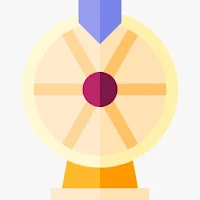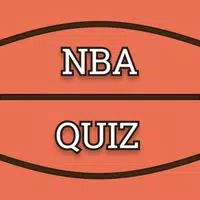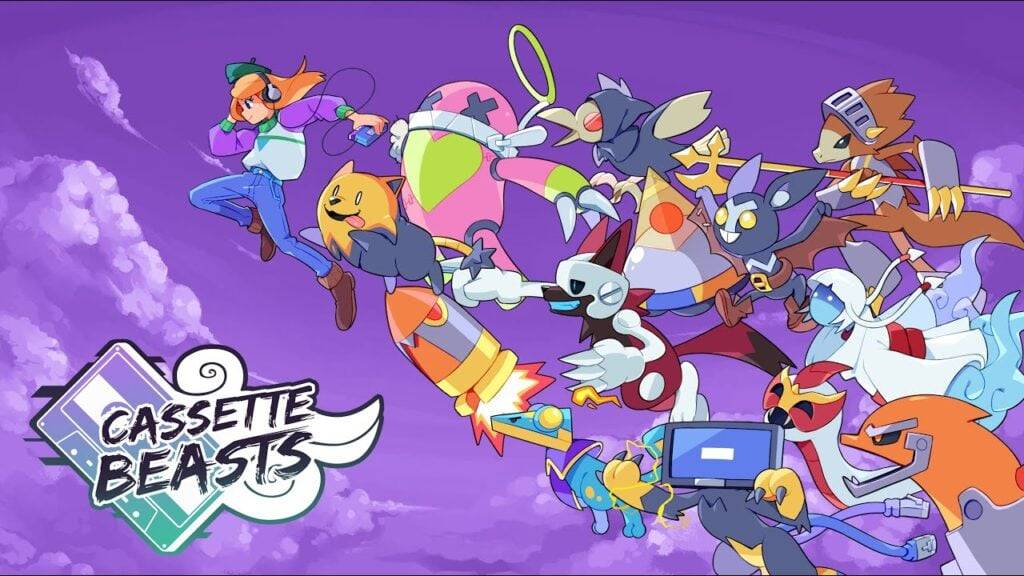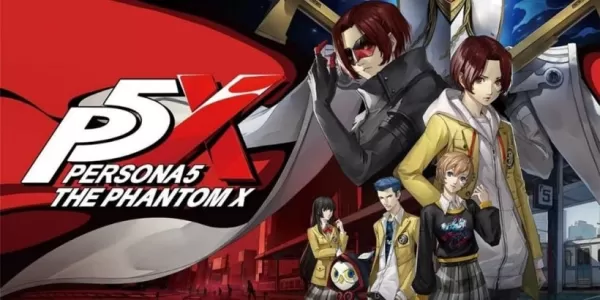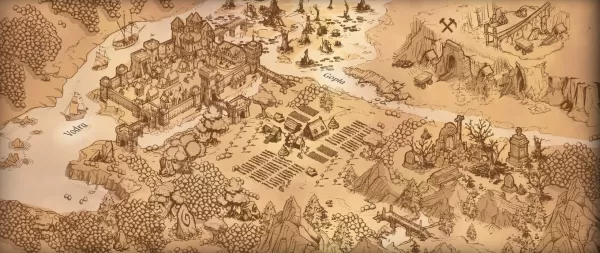Stap voor stap: Minecraft installeren op een Chromebook
Minecraft, een zeer populair spel dat op bijna elk apparaat speelbaar is, is ook toegankelijk op Chromebooks. Deze apparaten, die werken op Chrome OS, hebben nieuwsgierigheid bij gebruikers aangewakkerd: kun je Minecraft daadwerkelijk uitvoeren op een Chromebook? Het antwoord is een volmondig ja!
In deze uitgebreide gids leiden we u door het hele installatieproces en delen we tips om de prestaties te stimuleren.
Inhoudsopgave
- Algemene informatie over Minecraft op een Chromebook
- De ontwikkelaarsmodus inschakelen
- Minecraft installeren op Chromebook
- Het spel uitvoeren
- Hoe je Minecraft speelt op een Chromebook met lage specificaties
- Verbetering van de prestaties op Chrome OS
Algemene informatie over Minecraft op een Chromebook
Voor een soepele gameplay op een Chromebook moet uw apparaat voldoen aan de volgende specificaties:
- Systeemarchitectuur: 64-bit (X86_64, ARM64-V8A)
- Processor: AMD A4-9120C, Intel Celeron N4000, Intel 3865U, Intel I3-7130U, Intel M3-8100Y, MediaTek Kompanio 500 (MT8183), Qualcomm SC7180 of beter
- RAM: 4 GB
- Opslag: minimaal 1 GB vrije ruimte
Dit zijn de minimale vereisten voor het uitvoeren van Minecraft op een Chromebook. Als je game -ervaringen achterblijven ondanks het feit dat we deze specificaties hebben ontmoet, hebben we aan het einde een gids opgenomen om de prestaties te optimaliseren. Laten we nu duiken in het installatieproces. U kunt de bodem -editie direct installeren van de Google Play Store, die vrij eenvoudig is: de winkel openen, naar Minecraft zoeken en naar de pagina navigeren. Merk op dat het $ 20 kost, maar als u al de Android -versie ($ 7) bezit, hoeft u slechts $ 13 extra te betalen. Deze methode is ideaal voor diegenen die op zoek zijn naar een probleemloze installatie.
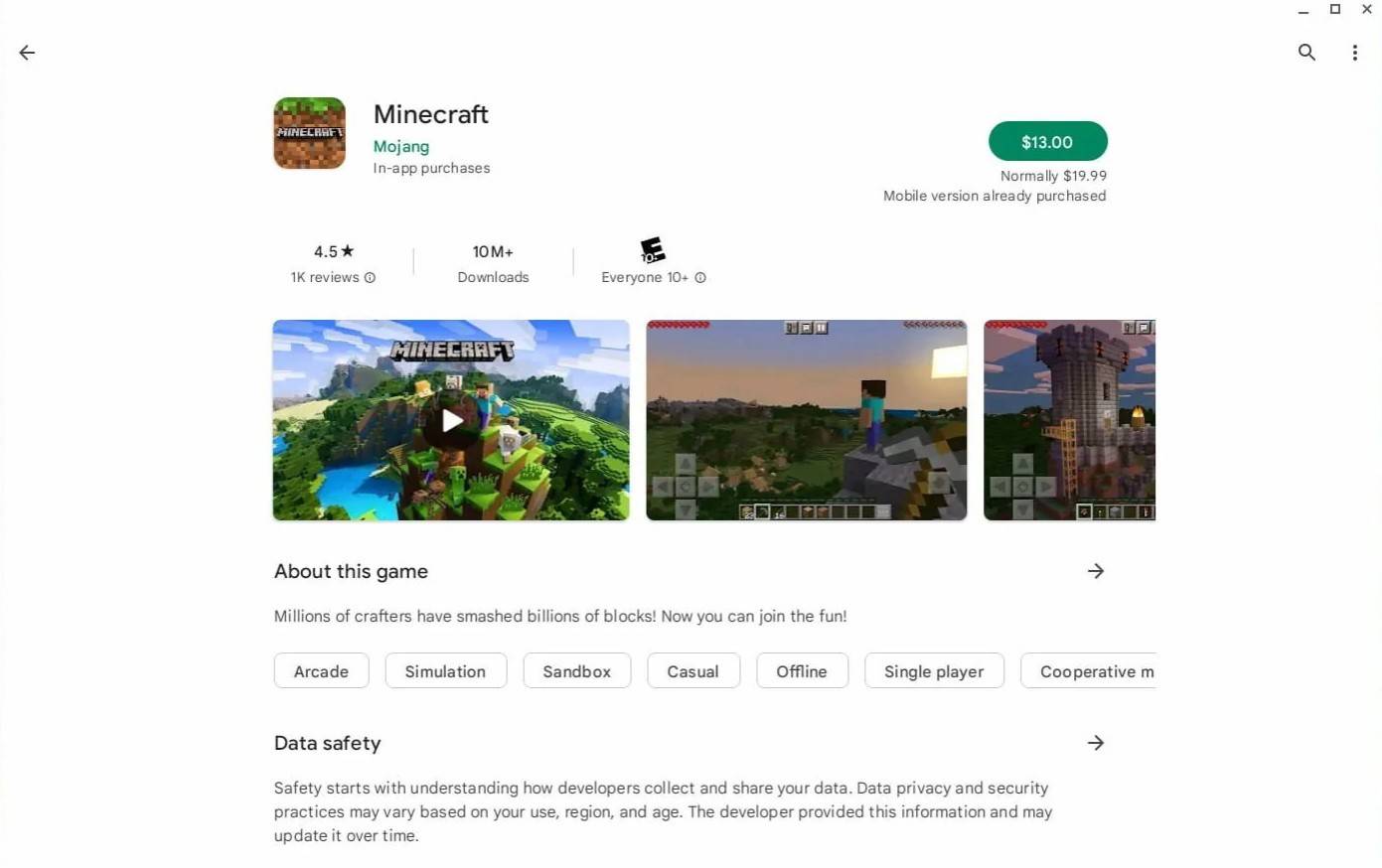 Afbeelding: Overchromebooks.com
Afbeelding: Overchromebooks.com
Niet alle spelers zijn echter fans van de Bedrock -editie. Gelukkig, omdat Chrome OS gebaseerd is op Linux, kunt u ook de Linux-versie van Minecraft installeren, die al geruime tijd beschikbaar is. Dit proces vereist zorgvuldige aandacht, aangezien Chrome OS aanzienlijk verschilt van Windows en wat codering omvat. We hebben een gedetailleerde gids opgesteld om u te helpen Minecraft te laten draaien op uw Chromebook in slechts 30 minuten.
De ontwikkelaarsmodus inschakelen
Om te beginnen moet u de ontwikkelaarsmodus op uw Chromebook inschakelen. Navigeer naar het menu Instellingen, vergelijkbaar met het menu "Start" op andere systemen en zoek het gedeelte "Ontwikkelaars". Schakel de optie "Linux Development Environment" in en volg de prompts op het scherm. Eenmaal voltooid, wordt de terminal geopend, vergelijkbaar met de opdrachtprompt in Windows, waar u verder gaat met verdere stappen.
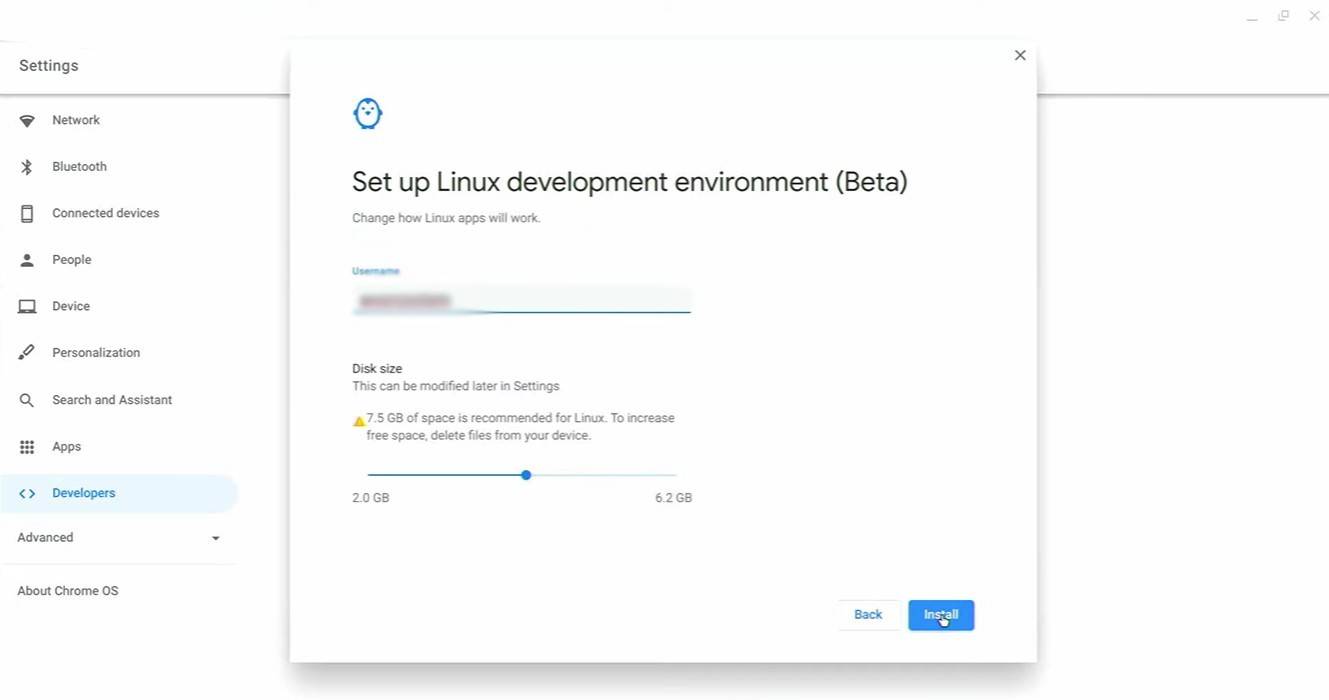 Afbeelding: youtube.com
Afbeelding: youtube.com
Minecraft installeren op Chromebook
Met de ontwikkelaarsmodus ingeschakeld, ben je klaar om Minecraft te installeren. Volg onze gedetailleerde instructies om een soepel installatieproces te garanderen.
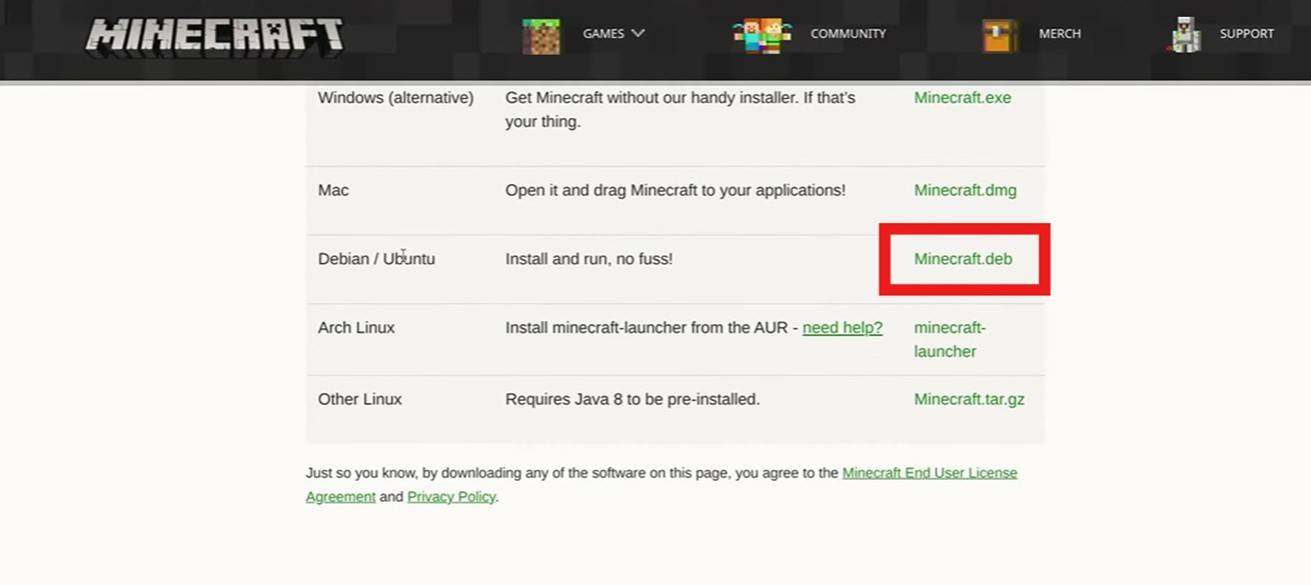 Afbeelding: youtube.com
Afbeelding: youtube.com